先右键改为web项目
进入Configurations页面
配置Tomcat部署项目
配置选项
描述
生效范围
运行模式下的生效情况
调试模式下的生效情况
备注
Update
手动触发更新动作,通常选择“Update classes and resources”
更新类和资源
需要重新部署才能生效
需要重新部署才能生效
综合性更新选项,包含类和静态资源
Update resources
更新静态资源,如 HTML、JS、CSS 等
仅更新静态资源
立即生效,无需重启或重新部署
立即生效,无需重启或重新部署
适用于前端资源的快速更新
Update classes and resources
更新 Java、JSP 和静态资源
更新类、JSP 和静态资源
Java 文件修改后在运行模式下需重新部署才能生效;JSP 文件立即生效,刷新页面即可
Java 文件修改后在调试模式下立即生效;JSP 文件立即生效,刷新页面即可
适用于需要同时更新后端类和前端资源的情况
Redeploy
重新部署,发布到 Tomcat 中,不重启 Tomcat
全面重新部署应用
删除原有应用后重新发布,应用更新生效
删除原有应用后重新发布,应用更新生效
无需重启 Tomcat,但会有短暂的停机时间
Restart server
重启 Tomcat 服务器
完全重启服务器
重启后所有更新生效
重启后所有更新生效
最彻底的更新方式,但会导致服务短暂不可用
Update
描述:当手动触发更新动作时,通常选择“Update classes and resources”选项。适用场景:需要同时更新类文件和静态资源,但不涉及服务器的全面重启。Update resources
描述:专门用于更新静态资源,如 HTML、JS、CSS 文件。适用场景:前端资源发生变化,需要快速生效,无需涉及后端类的更新。Update classes and resources
描述:同时更新 Java 类、JSP 文件及静态资源。运行模式:
Java 文件:在运行模式下,修改后需重新部署才能生效。JSP 文件:无论运行模式还是调试模式下,修改后立即生效,刷新页面即可。
调试模式:
Java 文件:修改后立即编译成 class 文件并生效。JSP 文件:同运行模式,立即生效。Redeploy
描述:将应用重新部署到 Tomcat 中,不需要重启整个服务器。适用场景:需要全面更新应用,但希望避免重启服务器带来的停机时间。Restart server
描述:完全重启 Tomcat 服务器。适用场景:当需要确保所有更新生效,且不介意短暂的服务中断时使用。通过以上对比表和详细说明,可以更清晰地了解不同热部署配置选项的适用场景和生效机制,帮助在实际开发和部署过程中选择最合适的更新方式。
选择Deployment
引入jar包